数位相机已经变成许多人的标准数位配备了,因为它不像传统相机需受底片成本的限制,所以让你爱怎麽拍就怎麽拍,但是如果对拍好的照片不满意时,你该怎麽做呢?当然是找套图形编辑软体来修片啦!而 PhotoFiltre 就是一个免费的好选择喔。
软件说明:
许多电脑族都会因为需求而购买数位相机,原因无他,既然有了电脑,当然是把拍摄下来的照片直接存放於电脑中啦,不论是要修改或是要烧录成光碟,都比传统相机方便,而且在拍照时还可以完全抛去按下快门时所需要付出的底片成本。因此,数位相机市场在短时间内有着相当显着的成长。
既然拍了照片,当然会有些令人不满意的罗,这个时候该怎麽办呢?其实与传统摄影一样,数位摄影也是可以进行修片的啦,而且做起来还更容易,因为你所处理的是可以直接输入到电脑中的档案,你只需要有一套图形编辑软体就好了。而 PhotoFiltre 就是一款专为数位相机的修片而设计的软体。
功能说明:
使用者能够透过 PhotoFiltre 来对图片进行各种简单的处理,不论是亮度调整、打光、去杂讯,这些都难不倒它。此外,你也能透过 PhotoFiltre 来将数张连续图片制作成动态的 GIF 图档,让你的照片看起来更加生动喔。而 PhotoFiltre 还支援了专业级软体才有的滤镜以及图层功能,那你能够轻松地为照片添加更多的变化。使用者也能够使用官方网站上所提供的多种外挂,来增强 PhotoFiltre 的功能喔。这麽功能强大的软体,居然能够让使用者免费使用,拥有数位相机的你还在等什麽呢?当然是马上下载回去试试看罗!
photofiltre 是一款功能强大、容易上手的图像编辑软件。自带多个图像特效滤镜,使用它们可方便地做出各式各样的图像特效;文本输入功能颇具特色,有多种效果可供选择,并能自由地调整文本角度;内置 photomasque(图像蒙板)编辑功能。唯一不足的地方是不支持图层。
PhotoFiltre使用教程
1:这个时候我们就选[打开] 打开我们需要处理的这张图片
2:接下来我们都知道制作主题的图片需要的大小是:176*208象素
然后我们就来第一步处理这个图片
我们在最上方的工具里可以看到[图像]
点击图象在下拉工具栏里可以看见[图像大小]
打开我们就可以看到现在这张图片的大小,也可以在图片上单击右键,选择[图像大小]
在宽度上写入176后点确定,高度先不要管。
注意:这个时候我们看到图像大小下面有一个[保持宽高比]的选择框
一定要选上打上对勾
这样处理出来的图片才不会被压缩变形
3:现在我根据要求把176先输入宽度框里
这时候相应的高度也会出现
我选的图片高度是319显然太长了
所以我们还要继续对图片进行处理
4:Ctrl+A是选中整张图片的快捷键
另外我们也可以选择右下角的矩形框(兰色标记处)
在特殊处理的时候也可以用到其他形状
当图片周围变成虚线时我们就可以对图片进行相应的剪裁了
photofiltre怎么画人
photofiltre虽然比PS简单的很多,但是photofiltre的功能少了很多。
请问您想用photofiltre画怎样的人呢?photofiltre软件没有钢笔,没有曲线,只能使用里面的“直线”、“圆”、“矩形”、“铅笔”等简单的工具,一定记住选择“填充”或“描边”选项。
- PC官方版
- 安卓官方手机版
- IOS官方手机版





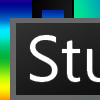







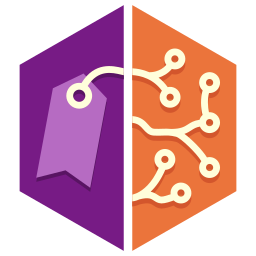


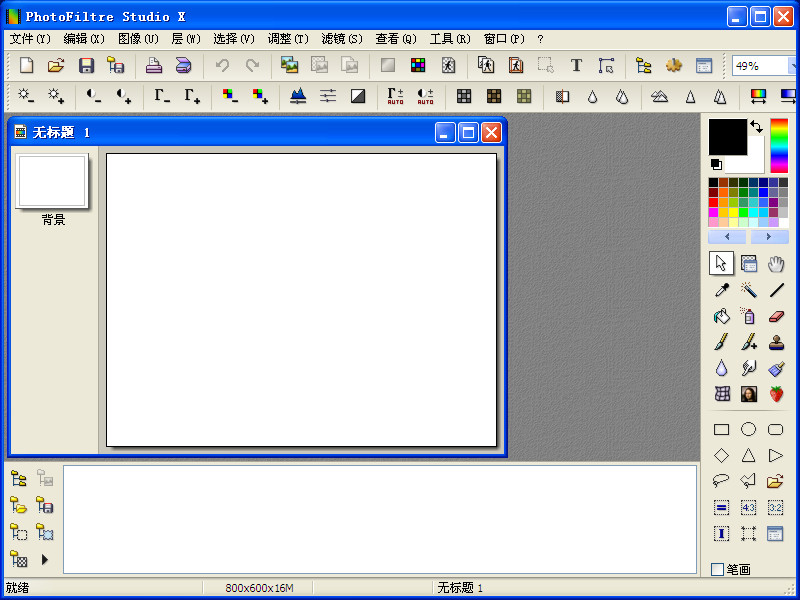
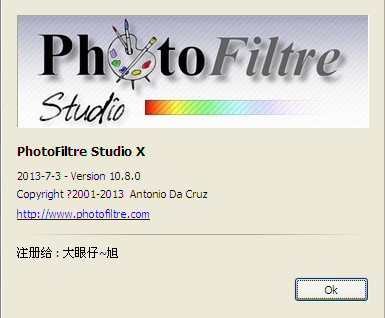
 Adobe Photoshop 2023精简版v24.1.0 绿色便携版
Adobe Photoshop 2023精简版v24.1.0 绿色便携版
 可逆马赛克软件1.0 免费版
可逆马赛克软件1.0 免费版
 ps2023破解版(photoshop2023下载)v24.0 中文版
ps2023破解版(photoshop2023下载)v24.0 中文版
 Adobe Lightroom Classic 2023中文版12.0.1 官方版
Adobe Lightroom Classic 2023中文版12.0.1 官方版
 ps2023中文版(Adobe Photoshop 2023)24.0 官方免费版
ps2023中文版(Adobe Photoshop 2023)24.0 官方免费版
 2022照片合规处理客户端白色版1.2.2 电脑版
2022照片合规处理客户端白色版1.2.2 电脑版
 PureRef汉化版1.11.1 绿色版
PureRef汉化版1.11.1 绿色版
 火山图片批量处理助手v2022 最新版
火山图片批量处理助手v2022 最新版
 Inpaint去水印软件9.1 中文破解版
Inpaint去水印软件9.1 中文破解版
 幂果去水印软件1.0.1 官方版
幂果去水印软件1.0.1 官方版
 图像高清处理软件(Perfectly Clear WorkBench)4.1.2.2310 绿色便携版
图像高清处理软件(Perfectly Clear WorkBench)4.1.2.2310 绿色便携版
 Adobe Camera Raw(raw图片编辑插件)14.4.0.1121 免费版
Adobe Camera Raw(raw图片编辑插件)14.4.0.1121 免费版
 AI魔法消除小工具离线版v1.1 免费版
AI魔法消除小工具离线版v1.1 免费版
 photoshop助手1.0.0.11 官方版
photoshop助手1.0.0.11 官方版
 jsplacement软件1.3.0 绿色版
jsplacement软件1.3.0 绿色版
 图片视频画质增强器软件1.3 绿色免费版
图片视频画质增强器软件1.3 绿色免费版
 PC音视图万能格式转换1.0 PC版
PC音视图万能格式转换1.0 PC版
 ACFAN面铺助手V1.27.0.1292 官方最新版
ACFAN面铺助手V1.27.0.1292 官方最新版
 Topaz Mask AI(智能蒙版抠图软件)1.3.9 中文版
Topaz Mask AI(智能蒙版抠图软件)1.3.9 中文版
 Topaz Adjust AI 汉化版1.0.5 中文版
Topaz Adjust AI 汉化版1.0.5 中文版
 Topaz Sharpen AI 2.2.4汉化破解版中文版
Topaz Sharpen AI 2.2.4汉化破解版中文版
 美图秀秀2023版7.0.92 官方正式版
美图秀秀2023版7.0.92 官方正式版
 sharex滚动截屏13.5 中文绿色版
sharex滚动截屏13.5 中文绿色版
 水印管家1.4.7 官方最新版
水印管家1.4.7 官方最新版
 WPS图片软件5.0.0.2 官方免费版
WPS图片软件5.0.0.2 官方免费版
 剪映电脑专业版1.3.5 官方版
剪映电脑专业版1.3.5 官方版
 电脑绘画软件(绘画助手)2.0.5.1免费版
电脑绘画软件(绘画助手)2.0.5.1免费版
 万彩脑图大师4.0官方最新版
万彩脑图大师4.0官方最新版
 图图去水印软件1.1.5.0 pc版
图图去水印软件1.1.5.0 pc版
 宝川电子相册2.0.20 官方最新免费版
宝川电子相册2.0.20 官方最新免费版
 爱修图1.3.3官方版
爱修图1.3.3官方版




 ps2022(Adobe Photoshop 2022破解版)23.3.1
ps2022(Adobe Photoshop 2022破解版)23.3.1 ps2020(Adobe Photoshop 2020中文版)21.0.1
ps2020(Adobe Photoshop 2020中文版)21.0.1 Photoshop CC 2019破解版20.0.0 免激活直装
Photoshop CC 2019破解版20.0.0 免激活直装 ps2021(Adobe Photoshop 2021中文版)22.0.0
ps2021(Adobe Photoshop 2021中文版)22.0.0 Adobe Photoshop 2020 绿色版21.1.1 绿化版
Adobe Photoshop 2020 绿色版21.1.1 绿化版 ps2022绿色精简版23.1.0 中文免费版
ps2022绿色精简版23.1.0 中文免费版 photoshop7.0绿色版(PS7.0)中文免费版
photoshop7.0绿色版(PS7.0)中文免费版 PhotoShop CC 2019绿色版20.0.4 精简版
PhotoShop CC 2019绿色版20.0.4 精简版